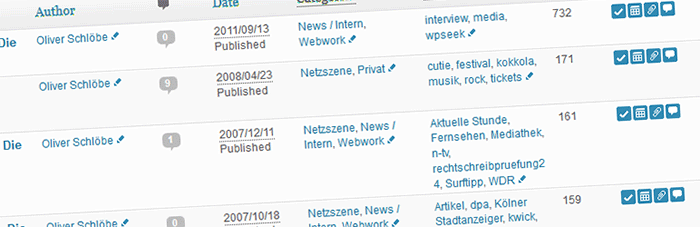
Admin Management Xtendedは、管理画面の記事一覧に編集機能を追加して使いやすくできるWordPressプラグインです。
記事一覧の画面上で記事に対する操作ができます。
このプラグインを利用すると、記事を編集する作業が効率化できます。
もし、記事一覧画面をもっと使いやすくしたい場合は、このプラグインを活用しましょう。
目次[閉じる]
はじめに
このプラグインが優れていること
- WordPress管理画面の投稿と固定ページの記事一覧に編集機能を追加できる。
- 記事編集画面を開かなくても記事の操作ができる。
- 記事を編集する作業が効率化できる。
- プラグインは日本語化されています。
投稿の記事一覧の例
記事一覧に記事を編集するボタンが追加されます。
それを利用して記事に対する操作ができます。
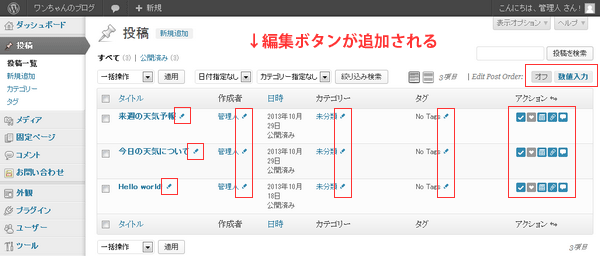
投稿の記事一覧でできる操作
- 記事タイトルの編集
- リビジョンの編集
- 作成者の変更
- カテゴリの変更
- タグの編集
- 表示順番の変更
- ステータスの変更
- 「先頭に固定表示」の設定
- 公開日時の変更
- スラッグの変更
- コメント許可の設定
固定ページの記事一覧の例
記事一覧に記事を編集するボタンが追加されます。
それを利用して記事に対する操作ができます。
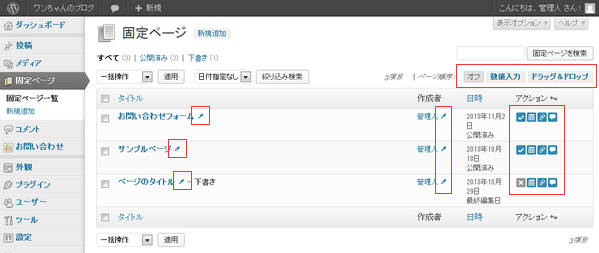
固定ページの記事一覧でできる操作
- 記事タイトルの編集
- リビジョンの編集
- 作成者の変更
- 表示順番の変更
- ステータスの変更
- スラッグの変更
- コメント許可の設定
インストール方法
管理画面から検索してインストールしてください。
もしくは「wordpress.org」からダウンロードし、アップロードしてインストールしてください。
- WordPress管理画面 > プラグイン > 新規追加 >「Admin Management Xtended」で検索
- 「wordpress.org」からダウンロード

Admin Management Xtended
Adds AJAX-driven options to some admin management pages with CMS-known functions without having to open the edit screens.
WordPress.org 日本語編集ボタンが正しく表示されない場合
このプラグインは使用しているWPテーマによっては、編集ボタンが正しく表示されない場合があります。
「functions.php」を利用して記事一覧画面をカスタマイズしている場合、編集ボタンが正しく表示されないようです。
例えば、TCDシリーズのテーマでは記事一覧画面をカスタマイズしているので、それが影響して編集ボタンが正しく表示されませんでした。
広告
プラグインの設定
このプラグインには設定画面はありません。
プラグインをインストールして有効にすれば、投稿と固定ページの記事一覧に編集ボタンが追加されます。
まとめ
Admin Management Xtendedは、WordPress管理画面の記事一覧に編集機能を追加して使いやすくするプラグインです。
もし、あなたがWordPress管理画面の記事一覧をもっと使いやすくしたいと考えている場合は、このプラグインを活用しましょう。




コメント Comments
コメント一覧
コメントはありません。